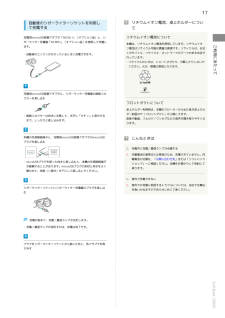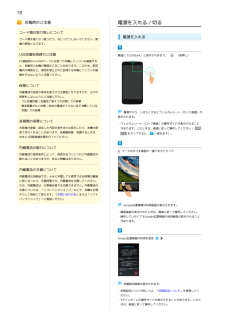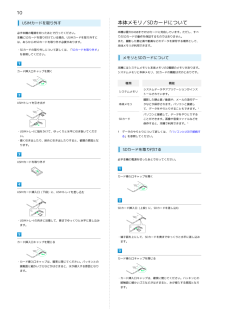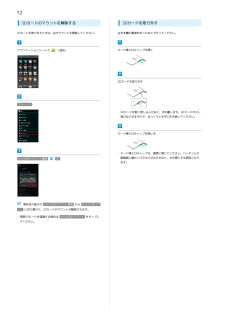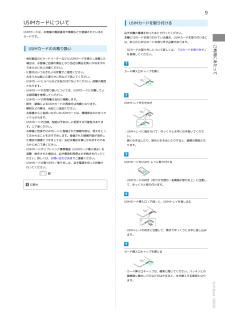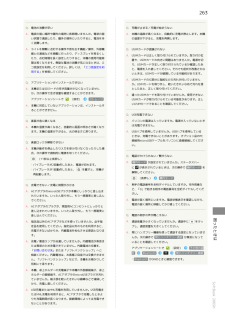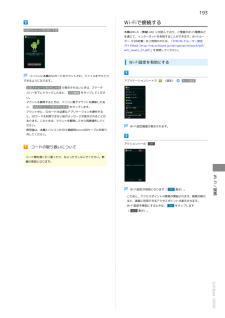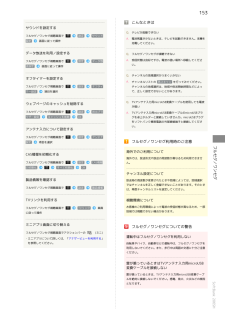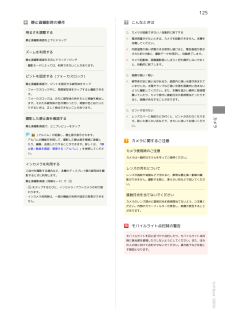Q&A
取扱説明書・マニュアル (文書検索対応分のみ)
"原因"2 件の検索結果
"原因"20 - 30 件目を表示
全般
質問者が納得なにか大きなデータを4G回線でダウンロードしませんでしたか?パケットし放題フラット for 4Gにしてるのなら4G回線は1ヵ月間の通信量が7GBを超えると制限がかかって通信速度は次の請求月までの間低速になります。Wi-fiは制限はないのでwi-fiにしてみてくだい^^
4314日前view194
17自動車のシガーライターソケットを利用して充電する充電用microUSB変換アダプタ「SHCDL1」(オプション品)と、シガーライター充電器「SHJR01」(オプション品)を使用して充電し・自動車のエンジンがかかっているときに充電できます。リチウムイオン電池について本機は、リチウムイオン電池を使用しています。リチウムイオン電池はリサイクル可能な貴重な資源です。リサイクルは、お近くのモバイル・リサイクル・ネットワークのマークのあるお店で行っています。・リサイクルのときは、ショートさせたり、分解したりしないでください。火災・感電の原因となります。ご利用にあたってます。リチウムイオン電池、卓上ホルダーについて充電用microUSB変換アダプタに、シガーライター充電器の接続コネクターを差し込むフロントダクトについて卓上ホルダー利用時は、本機のスピーカーから出た音が卓上ホル・接続コネクターは向きに注意して、水平に「カチッ」と音がするまで、しっかりと差し込みます。本機の外部接続端子に、充電用microUSB変換アダプタのmicroUSBプラグを差し込むダー前面の穴(フロントダクト)から聞こえます。音楽や動画、フルセグ/...
18充電時のご注意コード類の取り扱いについてコード類を強く引っ張ったり、ねじったりしないでください。断電源を入れる/切る電源を入れる線の原因となります。USB充電利用時のご注意画面に「SoftBank」と表示されるまで、(長押し)PC接続用microUSBケーブルを使って本機とパソコンを接続すると、自動的に本機の電源が入ることがあります。このため、航空機内や病院など、使用を禁止された区域では本機とパソコンの接続を行わないようご注意ください。保管について内蔵電池の性能や寿命を低下させる原因となりますので、以下の保管をしないようにご注意ください。・フル充電状態(充電完了後すぐの状態)での保管・電池残量がない状態(本体の電源が入らないほど消費している状態)での保管電源が入り、しばらくするとウェルカムシート(ロック画面)が表示されます。長期間の保管について・ウェルカムシート(ロック画面)の操作ガイドが表示されることお客様が登録・設定した内容が消失または変化したり、本機が使があります。このときは、画面に従って操作してください( 利用用できなくなることがあります。長期間保管・放置するときは、する をタップすると、半年に1...
10USIMカードを取り外す必ず本機の電源を切ったあとで行ってください。本機にSDカードを取り付けている場合、USIMカードを取り外すには、あらかじめSDカードを取り外す必要があります。本体メモリ/SDカードについて本機は最大64GBまでのSDカードに対応しています。ただし、すべてのSDカードの動作を保証するものではありません。また、撮影した静止画や動画などのデータを保存する場所として、本体メモリが利用できます。・SDカードの取り外しについて詳しくは、「SDカードを取り外す」を参照してください。カード挿入口キャップを開くメモリとSDカードについて本機にはシステムメモリと本体メモリの2種類のメモリがあります。システムメモリと本体メモリ、SDカードの機能は次のとおりです。種類システムメモリUSIMトレイを引き出す機能システムデータやアプリケーションがインストールされています。撮影した静止画/動画や、メールの添付デー本体メモリタなどが保存されます。パソコンと接続して、データをやりとりすることもできます。 1パソコンと接続して、データをやりとりするSDカードことができます。画像や音楽ファイルなどを保存すると、本機で利...
15充電する電池は本機に内蔵されています。本機を矢印の方向に「カチッ」と音がするまで倒す付属の卓上ホルダーやACアダプタ、オプション品のPC接続用microUSBケーブル、充電用microUSB変換アダプタ、シガーライ絶対に充電しないでください。感電や回路のショートなどによる火災・故障・やけどの原因となります。卓上ホルダーで充電する充電が始まり、充電/着信ランプが点灯します。・本機と卓上ホルダーの間に、ストラップなどを挟み込まないようにご注意ください。・充電/着信ランプが消灯すれば、充電は完了です。ご利用にあたってター充電器は、防水対応していません。本機が濡れているときは、付属の卓上ホルダー「SHEFA1」とACアダプタ「SHCEJ1」を使用して充電します。卓上ホルダーから本機、ACアダプタのmicroUSBプラグの順に取り外し、ACアダプタのプラグを家庭用ACコンセントから抜き、プラグを元の状態に戻す・本機を取り外すときは、卓上ホルダーを押さえながら手前に引き出してください。卓上ホルダーの接続端子にACアダプタのmicroUSBプラグを差し込む・microUSBプラグを誤った向きに差し込むと、卓上ホルダーの...
12SDカードのマウントを解除するSDカードを取り外すSDカードを取り外すときは、必ずマウントを解除してください。必ず本機の電源を切ったあとで行ってください。アプリケーションシートでカード挿入口キャップを開く(設定)SDカードを取り外すストレージ・SDカードを軽く押し込んだあと、手を離します。SDカードが少し飛び出てきますので、ゆっくりと水平に引き抜いてください。カード挿入口キャップを閉じる・カード挿入口キャップは、確実に閉じてください。パッキンとのmicroSDのマウント解除OK項目名の表示が microSDのマウント解除 から microSDをマウント に切り替わり、SDカードのマウントが解除されます。・再度SDカードを認識する場合は microSDをマウント をタップしてください。接触面に細かいゴミなどがはさまると、水が侵入する原因となります。
9USIMカードについてUSIMカードは、お客様の電話番号や情報などが登録されているICカードです。USIMカードを取り付ける必ず本機の電源を切ったあとで行ってください。本機にSDカードを取り付けている場合、USIMカードを取り付けるには、あらかじめSDカードを取り外す必要があります。・SDカードの取り外しについて詳しくは、「SDカードを取り外す」を参照してください。・他社製品のICカードリーダーなどにUSIMカードを挿入し故障した場合は、お客様ご自身の責任となり当社は責任を負いかねますのであらかじめご注意ください。・IC部分はいつもきれいな状態でご使用ください。カード挿入口キャップを開く・お手入れは乾いた柔らかい布などで拭いてください。ご利用にあたってUSIMカードのお取り扱い・USIMカードにラベルなどを貼り付けないでください。故障の原因となります。・USIMカードのお取り扱いについては、USIMカードに付属している説明書を参照してください。・USIMカードの所有権は当社に帰属します。・紛失・破損によるUSIMカードの再発行は有償となります。USIMトレイを引き出す・解約などの際は、当社にご返却ください。...
263Q. 電池の消費が早いQ. 充電が止まる/充電が始まらないA. 電波の弱い場所や圏外の場所に長時間いませんか。電波の弱A. 本機の温度が高くなると、自動的に充電が停止します。本機い状態で通話したり、圏外の場所にいたりすると、電池を多の温度が下がると、充電を再開します。く消費します。A. ライトを頻繁に点灯する操作や音を出す機能/操作、外部機器との通信などを頻繁に行ったり、ディスプレイを明るくしたり、点灯時間を長く設定したりすると、本機の使用可能時Q. USIMカードが認識されないA. USIMカードは正しく取り付けられていますか。取り付け位置や、USIMカードの向きに問題はありませんか。電源を切間は短くなります。無駄な電池の消費が気になるときは、エり、USIMカードが正しく取り付けられているか確認したあコ技設定を利用してください。詳しくは、「エコ技設定を利と、電源を入れ直してください。それでも症状が改善されな用する」を参照してください。いときは、USIMカードが破損している可能性があります。A. USIMカードのIC部分に指紋などの汚れが付いていませんQ. アプリケーションがインストールできないか。US...
193Wi-Fiで接続するUSBストレージをONにする本機はWi-Fi(無線LAN)に対応しており、ご家庭のWi-Fi環境などを通じて、インターネットを利用することができます。Wi-Fiルーター(FON社製)をご利用のかたは、「FON Wi-Fiルーター設定ガイドBook (http://mb.softbank.jp/mb/special/network/pdf/wifi_howto_01.pdf)」を参照してください。Wi-Fi設定を有効にするパソコンに本機のSDカードがマウントされ、ファイルをやりとりできるようになります。アプリケーションシートで(設定)Wi-Fi設定・ USBストレージをONにする が表示されないときは、ステータスバーを下にドラッグしたあと、 USB接続 をタップしてください。・マウントを解除するときは、パソコン側でマウントを解除したあと、 USBストレージをOFFにする をタップします。・マウント中に、SDカードが必要なアプリケーションを操作すると、SDカードを利用できない旨のメッセージが表示されることがあります。このときは、マウントを解除してから再度操作してください。Wi-Fi設定画...
153こんなときはサウンドを設定するフルセグ/ワンセグ視聴画面で設定設定サウンド画面に従って操作送設定Q. フルセグ/ワンセグが視聴できない設定データ放画面に従って操作マー設定い。A. チャンネルリストの 再スキャン を行ってみてください。設定オフタイチャンネルの地域選択は、地域や放送開始時期などによって、正しく設定できないことがあります。項目を選択Q. TVアンテナ入力用microUSB変換ケーブルを使用しても電波ウェブページのキャッシュを削除するフルセグ/ワンセグ視聴画面で設定ウザー設定が弱いOKキャッシュを削除A. 受信状態は良好ですか。電波の強い場所へ移動してくださQ. チャンネルの地域選択がうまくいかないオフタイマーを設定するフルセグ/ワンセグ視聴画面でA. 電池残量が少ないときは、テレビを起動できません。本機を充電してください。データ放送を利用/設定するフルセグ/ワンセグ視聴画面でQ. テレビが起動できないWebブラA. TVアンテナ入力用microUSB変換ケーブルのmicroUSBプラグを卓上ホルダーと接続していませんか。microUSBプラグをソフトバンク携帯電話の外部接続端子と接続してくだ...
125静止画撮影時の操作明るさを調整する静止画撮影画面を上下にドラッグズームを利用する静止画撮影画面を左右にドラッグ/ピンチ・撮影モードによっては、利用できないことがあります。ピントを固定する(フォーカスロック)静止画撮影画面で、ピントを固定する被写体をタップ・フォーカスロック中に、再度被写体をタップすると撮影できます。・フォーカスロックは、おもに被写体の色をもとに移動を検出します。そのため被写体の色が薄かったり、背景の色と似ていたりするときは、正しく検出できないことがあります。静止画撮影画面で、ミニプレビューをタップQ. カメラが起動できない/自動的に終了するA. 電池残量が少ないときは、カメラを起動できません。本機を充電してください。A. 内部温度の高い状態のまま使用し続けると、警告画面が表示された約1分後に、撮影データを保存し、自動終了します。A. カメラ起動後、画像撮影前にしばらく何も操作しないでおくと、自動的に終了します。Q. 画像が暗い/粗いA. 被写体付近に強い光があるか、画面内に強い光源が含まれていませんか。太陽やランプなど強い光源を画像内に含まないように撮影してください。また、本機を温かい場...
- 1